مشاركة الموقع باستخدام iPhone
بادر بمشاركة موقعك مع الأصدقاء وأفراد العائلة وجهات الاتصال الموثوقة الأخرى في تطبيقات "تحديد الموقع" و"الرسائل" و"الخرائط". ويمكنك مشاركة موقعك الحالي مرة واحدة أو مشاركة موقعك بشكل مؤقت أثناء انتقالك إلى وجهة متوقعة أو مشاركة موقعك المباشر المتجدد.
الطرق المختلفة لمشاركة الموقع
في iPhone، يمكنك مشاركة موقعك مع العائلة والأصدقاء للبقاء على اتصال أو للتنسيق لحدث ما أو لمعرفة وقت وصول أحد أفراد العائلة إلى المنزل. يمكنك المشاركة في تطبيقات مختلفة، علاوة على اختيار معلومات الموقع التي تريد مشاركتها.
المشاركة مرة واحدة
في تطبيق "الرسائل" أو "الخرائط"، يمكنك مشاركة عرض مرة واحدة لمكان تواجدك الآن.
المشاركة أثناء الانتقال
في تطبيق "الخرائط"، يمكنك مشاركة الوقت المقدّر للوصول (ETA)، بما في ذلك الاتجاهات خطوة بخطوة. في تطبيق "الرسائل"، يمكنك استخدام ميزة "الاطمئنان" لمشاركة موقعك إذا لم تصل إلى وجهتك في الموعد المتوقع.
مشاركة الموقع أثناء الانتقال إلى وجهة
مشاركة الموقع المتجدد
يمكنك في تطبيق "تحديد الموقع" أو "الرسائل" مشاركة "الموقع المباشر" لجعل البقاء على اتصال أكثر سهولة. يمكنك اختيار مشاركة موقعك المتجدد لمدة ساعة أو حتى نهاية اليوم أو إلى أجل غير مسمى.
تتطلب بعض خيارات مشاركة الموقع نظام iOS 17. إذا لم يظهر لك خيار، فقم بتحديث جهاز iPhone إلى أحدث إصدار من البرنامج.
مشاركة الموقع الحالي مرة واحدة
يمكنك مشاركة موقعك الحالي كلقطة. لا يشاهد الشخص الذي تقوم بالمشاركة معه سوى هذا الموقع، ولن يتمكن من متابعتك أثناء التحرك.
إسقاط دبوس في الرسائل
افتح محادثة أو ابدأ رسالة جديدة.
اضغط على ، ثم اضغط على "الموقع".
اضغط على ، ثم اضغط على "إرسال الدبوس"، ثم أرسل رسالتك.
في نظام iOS 16 أو الإصدارات الأقدم، يمكنك مشاركة موقعك الحالي في تطبيق "الرسائل" عن طريق الضغط على اسم الشخص في الجزء العلوي من المحادثة ثم النقر على "إرسال موقعي الحالي".
يمكنك أيضًا مشاركة موقعك الحالي عن طريق إسقاط دبوس في تطبيق "الخرائط".
عند مشاركة الموقع الحالي مرة واحدة
عند إسقاط دبوس، تكون قد شاركت هذا الموقع الحالي فقط. لا يمكن للشخص الذي تقوم بالمشاركة معه رؤية موقعك المتجدد أثناء تحركك.
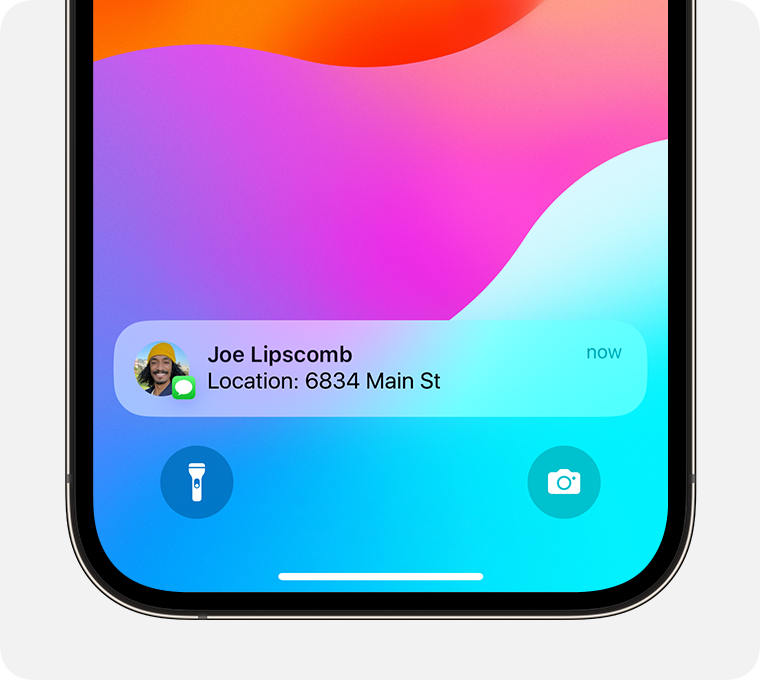
مشاركة الموقع أثناء الانتقال إلى وجهة
أثناء انتقالك إلى مكان ما، يمكنك مشاركة موقعك في تطبيق "الخرائط" أو بدء جلسة "اطمئنان" في تطبيق "الرسائل".
مشاركة الوقت المقدّر للوصول (ETA) من خلال تطبيق "الخرائط"
يمكنك مشاركة الوقت المقدّر للوصول (ETA)، أثناء اتباع اتجاهات القيادة أو ركوب الدراجات أو المشي. عند مشاركة الوقت المقدّر للوصول (ETA)، تكون قد شاركت "الموقع المباشر" وجميع المحطات على طول الطريق أثناء التنقل.
مشاركة الوقت المقدّر للوصول (ETA) من خلال تطبيق "الخرائط"
إعلام عائلتك وأصدقائك أنك وصلت من خلال ميزة "الاطمئنان"
يمكنك استخدام ميزة "الاطمئنان" لإعلام أحد أفراد العائلة أو صديق أو جهة اتصال أخرى موثوقة تلقائيًا بوصول مالك iPhone أو اكتمال نشاطك، واختيار التفاصيل التي يمكنهم رؤيتها إذا لم تُكمل عملية "الاطمئنان" بنجاح.
لا تشارك ميزة "الاطمئنان" موقعك بشكل تلقائي. لا تتم مشاركة موقعك إلا إذا كان هناك تأخير غير متوقع أثناء رحلتك أو نشاطك وعدم استجابتك.
تعرّف على كيفية استخدام ميزة "الاطمئنان"
عند مشاركة موقعك أثناء الانتقال إلى وجهة
عند مشاركة الوقت المقدّر للوصول (ETA) من خلال تطبيق "الخرائط"، تكون قد شاركت "الموقع المباشر"، مما يعني أن الشخص الذي قمت بمشاركة موقعك معه يمكنه متابعة تحركاتك في الوقت الفعلي.
عند بدء جلسة "اطمئنان" ولكن مالك iPhone لم يصل إلى الوجهة في الموعد المتوقع، تقوم ميزة "الاطمئنان" بإعلام جهة الاتصال الموثوقة وتشارك موقعك الحالي وإشارة الشبكة وتفاصيل بطارية جهاز iPhone. يمكنك أيضًا اختيار مشاركة المزيد من المعلومات، بما في ذلك الطريق الذي سلكته.
عندما تقوم ميزة "الاطمئنان" بمشاركة موقعك مع جهة اتصالك الموثوقة، ثم تبادر بإنهاء ميزة "الاطمئنان"، قد تستمر مشاركة هذا الموقع لفترة قصيرة. يظل فقط الموقع الحالي الذي تمت مشاركته مشتركًا، بدلاً من موقعك المتجدد.
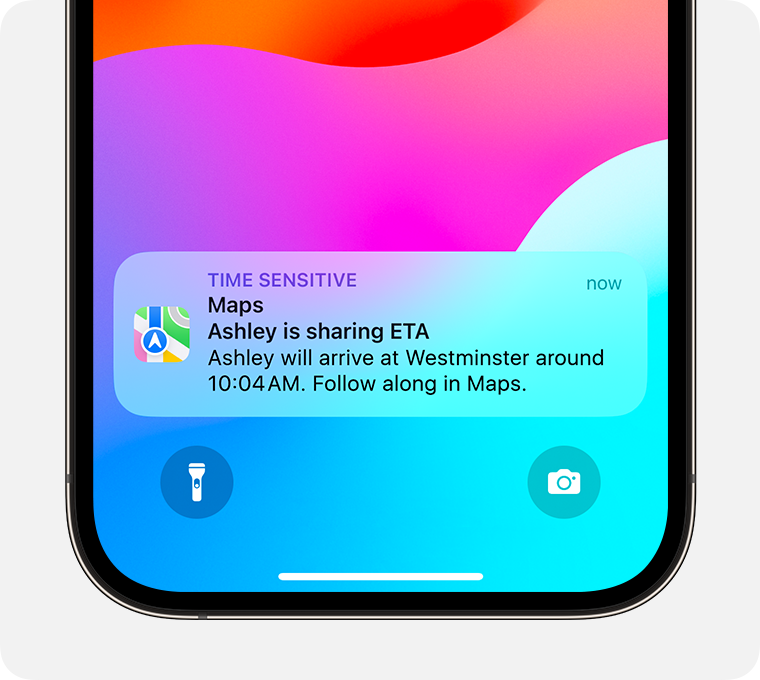
مشاركة الموقع المتجدد في الوقت الفعلي
يمكنك مشاركة "الموقع المباشر"، مما يتيح للأصدقاء والعائلة متابعة موقعك المتجدد في الوقت الفعلي، إما في تطبيق "تحديد الموقع" أو "الرسائل". في "الموقع المباشر"، يمكن للأشخاص الذين قمت بمشاركة موقعك معهم معرفة الاتجاه الذي تسير فيه ومدى سرعتك.
بغض النظر عن التطبيق الذي تبدأ المشاركة منه، تتم مشاركة موقعك بنفس الطرق.
لمشاركة "الموقع المباشر"، تحتاج أنت والشخص الذي تشارك الموقع معه إلى iPhone يعمل بنظام iOS 15 أو الأحدث.
البدء في مشاركة الموقع المتجدد باستخدام تطبيق "تحديد الموقع"
في تطبيق "تحديد الموقع"، اضغط على علامة التبويب "أنا" وقم بتشغيل "مشاركة موقعي".
اضغط على علامة التبويب "أشخاص"، واضغط على ، ثم اضغط على "مشاركة موقعي" لإضافة صديق والبدء في مشاركة موقعك. إذا كنت جزءًا من "مجموعة عائلية"، فسترى بالفعل أفراد عائلتك.
اختر مشاركة موقعك لمدة ساعة أو حتى نهاية اليوم أو إلى أجل غير مسمى.
تعرّف على المزيد حول مشاركة موقعك في تطبيق "تحديد الموقع"
البدء في مشاركة الموقع المتجدد باستخدام تطبيق "الرسائل"
اضغط على لمشاركة "الموقع المباشر" في المحادثة مباشرة. يمكن للشخص أو الأشخاص في تلك المحادثة الضغط على رسالة موقعك لتحديد موقعك في الخريطة والحصول على الاتجاهات إلى موقعك المتجدد.
يمكنك أيضًا الضغط على اسم الشخص أو المجموعة في الجزء العلوي من المحادثة. ثم اضغط على "مشاركة موقعي" (أو انقر على "طلب الموقع" لطلب مشاركته معك).
اختر مشاركة موقعك لمدة ساعة أو حتى نهاية اليوم أو إلى أجل غير مسمى.
تعرّف على المزيد حول مشاركة الموقع في تطبيق "الرسائل"
عند مشاركة الموقع المتجدد
بإمكان الأشخاص الذين تقوم بالمشاركة معهم:
العثور على "الموقع المباشر" في تطبيق "تحديد الموقع" و"الخرائط" وبطاقة جهة الاتصال في تطبيق "جهات الاتصال"، ومن خلال الضغط على اسمك في الجزء العلوي من محادثة الرسائل.
رؤية الموقع العام أسفل اسمك في محادثة الرسائل ورؤية "الموقع المباشر" عن طريق الضغط على اسمك. عند مشاركة موقعك في رسالة جماعية، يكون بإمكان جميع الأشخاص في الرسالة الجماعية رؤية موقعك.
الحصول على الاتجاهات إلى موقعك في تطبيق "الخرائط".
إعداد الإشعارات حتى يعرفوا وقت وصولك لموقع من اختيارهم أو مغادرته. إذا قام شخص ما بتعيين إشعار قائم على الموقع، فستتلقى إشعارًا. وإذا حاول تعيين إشعار متكرر (على سبيل المثال، إذا كان يريد أن يتم إعلامه في كل مرة تغادر فيها العمل)، يتعين عليك قبول الدعوة أولاً.
عند مشاركة الموقع المتجدد، يمكنك أيضًا:
شارك موقعك عبر القمر الصناعي عندما تكون في مكان ما بدون شبكة Wi-Fi وتغطية خلوية.
إذا كان لديك أنت والشخص الذي شاركت الموقع معه iPhone 15 أو iPhone 15 Pro، فاستخدم ميزة "العثور الدقيق" للحصول على مساعدة في العثور على الموقع الدقيق لبعضكما البعض.
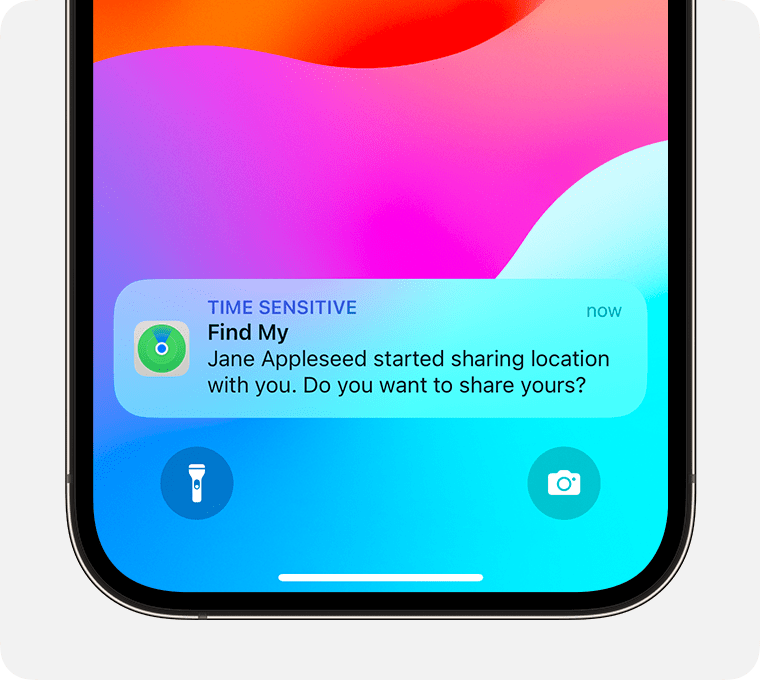
التوقف عن مشاركة موقعك
يمكنك إيقاف مشاركة الموقع في تطبيق "تحديد الموقع"، أو إيقاف المشاركة مع شخص أو مجموعة في تطبيق "تحديد الموقع" أو "الخرائط" أو "الرسائل". يمكنك أيضًا استخدام ميزة "التحقق من الأمان" للتوقف بسرعة عن مشاركة المعلومات في حالة تعرض سلامتك الشخصية للخطر.
إذا قمت بحذف تطبيق "تحديد الموقع"، فلا يزال بإمكان الأشخاص الذين شاركت موقعك معهم رؤية موقعك. إذا كنت ترغب في التوقف عن مشاركة موقعك، فأعد تثبيت تطبيق "تحديد الموقع" واتبع الخطوات لإيقاف المشاركة.
التحقق من الأمان
إذا تعرضت سلامتك الشخصية للخطر، يمكنك استخدام ميزة "التحقق من الأمان" على iPhone للتوقف بسرعة عن مشاركة معلوماتك، بما في ذلك معلومات الموقع. يمكنك أيضًا مراجعة وتحديث المشاركة مع الأفراد والتطبيقات.
تعرّف على كيفية عمل ميزة "التحقق من الأمان" على iPhone للحفاظ على سلامتك
التوقف عن مشاركة الموقع مع الجميع بشكل مؤقت
افتح تطبيق "تحديد الموقع".
اختر علامة تبويب "أنا".
أوقف تشغيل "مشاركة موقعي".
عند تشغيل ميزة "مشاركة موقعي" مجددًا، سيتمكن الأشخاص الذين قمت بمشاركة الموقع معهم في وقت سابق من رؤية موقعك مرة أخرى.
التوقف عن مشاركة الموقع مع شخص واحد
عند التوقف عن مشاركة موقعك مع شخص ما في تطبيق واحد، تكون قد توقفت عن المشاركة على مستوى التطبيقات. لن يتم إعلام الشخص الذي توقفت عن المشاركة معه.
تحديد الموقع:
حدد علامة التبويب "أشخاص".
اختر الشخص الذي تريد إيقاف مشاركة موقعك معه.
مرّر لأسفل واضغط على "إيقاف مشاركة موقعي".
الرسائل:
افتح محادثة مع الشخص أو المجموعة التي قمت بمشاركة الموقع معها.
اضغط على اسم الشخص أو المجموعة أعلى المحادثة.
اضغط على "إيقاف المشاركة".
الخرائط:
اضغط على "مشاركة مع..." في أسفل الشاشة.
اضغط على اسم الشخص الذي تريد التوقف عن مشاركة الموقع معه.